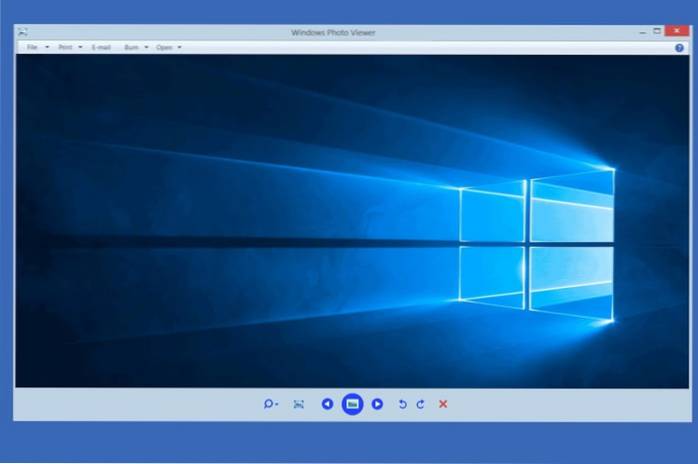Windows 10 dispose d'une visionneuse de photos riche en fonctionnalités appelée Microsoft Photos. Mais vous serez d'accord quand je dis qu'il est très lent à répondre et se bloque souvent. Bien sûr, Microsoft Photos est livré avec des tonnes de fonctionnalités d'édition d'images et de vidéos, mais ces fonctionnalités le rendent également lourd et gonflé. Donc, si vous recherchez une visionneuse d'images tierce pour Windows 10, vous êtes au bon endroit. Ici, j'ai sélectionné les 10 meilleures visionneuses de photos pour Windows 10, qui sont pour la plupart gratuites et offrent des performances rapides. Alors sur cette note, parcourons la liste.
Meilleures visionneuses de photos pour Windows 10 (novembre 2020)
Vous pouvez trouver les meilleures visionneuses de photos pour Windows 10 dans la liste ci-dessous. Lors de la sélection des images, nous avons mis un accent particulier sur les performances et la prise en charge de divers formats d'image. Vous pouvez cliquer sur le lien ci-dessous pour accéder facilement à l'application correspondante. Table des matières + -
-
Qu'est-ce qu'une visionneuse de photos (image) sous Windows 10?
Une visionneuse de photos ou d'images sous Windows 10 est un programme qui vous permet de prévisualiser des images de différents formats d'image. La visionneuse de photos par défaut sur Windows 10 est Microsoft Photos et peut traiter toutes sortes d'images, que ce soit JPG ou HEIF.
-
Comment définir la visionneuse de photos par défaut sur Windows 10?
Pour définir la visionneuse de photos par défaut sur Windows 10, appuyez sur Win + I pour ouvrir la page Paramètres Windows et passez à «Applications». Ici, accédez à la section "Applications par défaut" et changez la visionneuse de photos pour votre choix de programme.
Liste des principales visionneuses d'images pour Windows 10
1. IrfanView
IrfanView est la meilleure application pour visualiser des photos sur Windows 10, haut la main. Vous allez absolument adorer cette application si vous venez de l'application Microsoft Photos par défaut. Contrairement à l'application par défaut, IrfanView est extrêmement vif et charge les images en un rien de temps. La différence de performances est simplement le jour et la nuit étant donné qu'IrfanView est une application assez légère. Il a une empreinte de seulement 3 Mo donc il n'y a pas de bloatware intégré dans l'application.
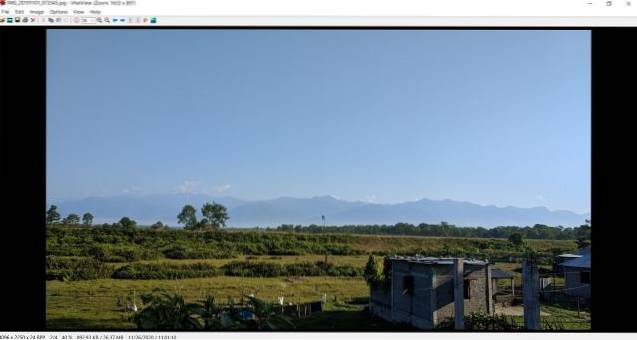
Outre les performances, il prend en charge d'innombrables formats multimédias, dispose d'un éditeur d'image intégré décent, peut convertir des fichiers multimédias, éditer des images par lots et bien plus encore. Vous pouvez également zoomer sur les images et passer à différentes images avec la barre de défilement.
Fondamentalement, les fonctionnalités sont très similaire à l'ancienne visionneuse de photos Windows et vous obtiendrez tous ces avantages avec IrfanView. Donc, si vous recherchez la meilleure visionneuse de photos pour Windows 10, installez simplement IrfanView et dites adieu au désordre laggy qu'est l'application Microsoft Photos.
Avantages
- Brûlant vite
- Éditeur d'images par lots
- Faites défiler pour naviguer
- Poids léger
- Prise en charge des plugins
Les inconvénients
- L'interface utilisateur est datée
Formats de fichier: BMP, GIF, JPEG, JP2 et JPM (JPEG2000), PNG, TIFF, RAW, GIF, ECW, EMF, FSH, ICO, PCX, PBM, PDF, PGM, PPM, TGA, WebP, FLIF, et bien plus encore.
Installez IrfanView (gratuit)
2. Visionneuse de photos Pictureflect
Bien qu'IrfanView soit idéal pour un aperçu rapide des images, son interface utilisateur obsolète ne le coupe pas pour tout le monde. Donc, si vous voulez une visionneuse de photos moderne pour Windows 10, c'est construit sur le framework UWP alors Pictureflect Photo Viewer est votre meilleur choix. Il est assez rapide et minimaliste, prend en charge une tonne de formats d'image tels que JPG, PNG, WEBP, RAW, DNG, etc..

La meilleure partie est qu'il prend même en charge les GIF, ce qui en fait une visionneuse d'images complète pour Windows 10. Et si vous avez un ordinateur Windows 10 à écran tactile alors vous pouvez simplement appuyer près des bords inférieurs pour les commandes et la navigation. C'est génial, non? En parlant des fonctionnalités, vous pouvez choisir votre couleur d'arrière-plan, définir des intervalles de diaporama, personnaliser les paramètres de zoom, afficher des informations EXIF et bien plus encore.
Et si vous souhaitez également des fonctionnalités d'édition, vous pouvez acheter l'application et modifier des images sur la même application. Dans l'ensemble, je dirais que pour visualiser des images sur Windows 10, Pictureflect Photo Viewer est une excellente option et vous devriez lui donner un aspect sérieux.
Avantages
- Interface utilisateur minimaliste
- Construit sur UWP
- Prend en charge les appareils Windows 10 à écran tactile
- Montre EXIF
Les inconvénients
- Parfois, c'est lent
Formats de fichier: JPEG, PNG, GIF, HEIC, WebP, BMP, TIFF, AVIF, JPEG-XR, RAW, DNG, GIF, WebP et plus
Installez Pictureflect Photo Viewer (gratuit, offre des achats intégrés)
3. ImageGlass
Si vous recherchez quelque chose comme Irfanview, mais avec une interface utilisateur moderne, alors ImageGlass est une excellente visionneuse de photos pour Windows 10. C'est une visionneuse de photos simple et moderne sans cloche ni sifflet, mais le les performances sont largement supérieures à l'application native Microsoft Photos.
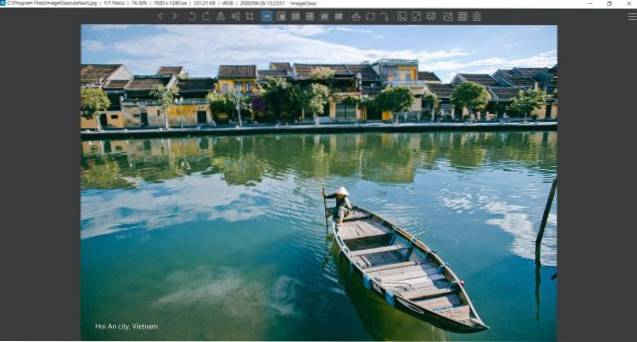
Le temps de chargement de l'image est presque négligeable et vous obtenez un aperçu instantané des images au moment où vous l'ouvrez. Ce que j'aime à propos d'ImageGlass, c'est le menu rapide en haut de l'image. Contrairement aux menus imbriqués, il a un accès rapide à toutes les fonctionnalités importantes telles que la rotation, le zoom, l'impression, etc. sur la barre supérieure. Vous souhaitez faire pivoter une image, cliquez simplement sur le bouton de rotation et vous l'avez.
Dans l'ensemble, ImageGlass est une visionneuse d'images impressionnante pour Windows 10 et je suis sûr que vous allez adorer le saut de performance de l'application Photos native. Si l'interface utilisateur d'IrfanView ne vous convient pas, vous devez absolument opter pour ImageGlass. Laissez-moi vous donner d'autres bonnes nouvelles. Les développeurs sont création d'ImageGlass dans le framework UWP alors attendons ses performances.
Avantages
- Rapide et riche en fonctionnalités
- Menus rapides et accessibles
- Interface utilisateur moderne
- Développement actif
Les inconvénients
- Pas conscient de DPI
Formats de fichier: ai, b64, bmp, bpg, cur, couper, dib, emf, eps, exif, exr, gif, hdr, heic, ico, jfif, jp2, jpe, jpeg, jpg, pbm, pcx, pgm, png, ppm, psd, svg et plus.
Installez ImageGlass (gratuit)
4. Visionneuse de photos Windows 7
Pour beaucoup, la simple visionneuse de photos sur Windows 7 était la meilleure application pour afficher des images. C'était rapide, efficace et fonctionnait sans problème. Si vous voulez également la même application sur Windows 10, il y a de bonnes nouvelles. Vous pouvez facilement récupérer l'ancienne visionneuse de photos Windows 7 sur Windows 10 et sans trop de solutions de contournement. Dans cette section, je vais partager quelques étapes simples pour remplacer l'application Microsoft Photos sur Windows 10 par l'ancienne visionneuse de photos Windows. Alors sans plus tarder, commençons.
1. Tout d'abord, télécharger le fichier de registre pour activer l'ancienne visionneuse de photos Windows à partir d'ici.
2. Maintenant, ouvrez le fichier de registre. Il demandera votre permission, permettez-le. Après cela, il vous demandera votre autorisation finale avant de fusionner le fichier avec votre registre. Cliquez sur le bouton «Oui».
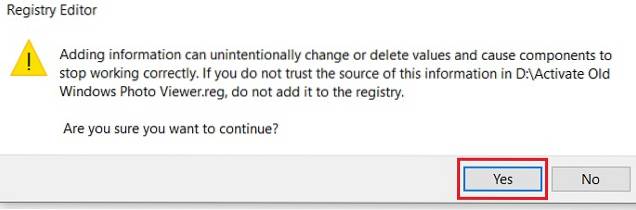
3. Ouvrez maintenant les paramètres Windows en appuyant sur Gagner + I clés à la fois. Ici, cliquez sur «Applications».
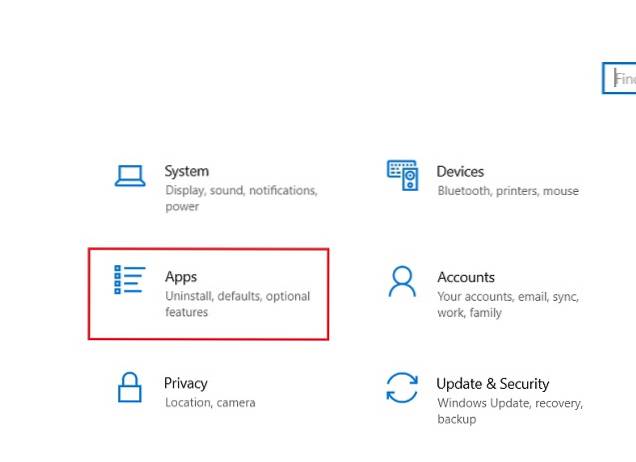
4. Suivant, passer à l'onglet "Applications par défaut" dans le volet gauche et remplacez la visionneuse de photos par défaut par "Visionneuse de photos Windows".
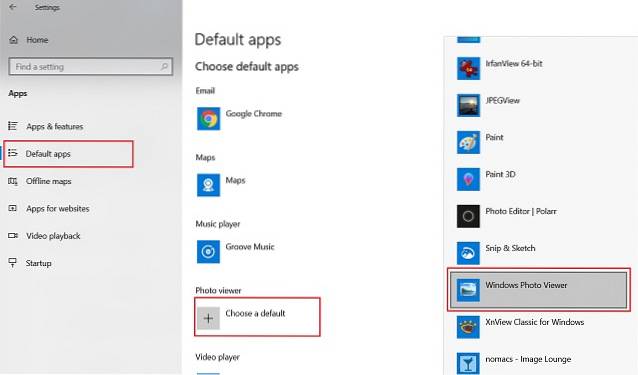
5. Allez-y maintenant et ouvrez les images. Tu trouveras l'ancien visualiseur de photos Windows est de retour et les images se chargent en un rien de temps. Prendre plaisir!
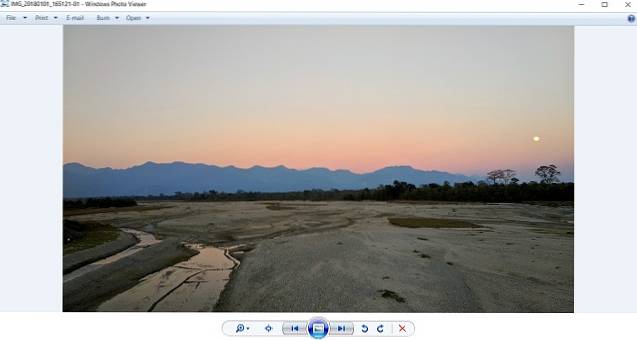
5. Visionneuse d'images FastStone
Si vous êtes quelqu'un qui souhaite toujours afficher les images en mode plein écran, FastStone Stone Viewer est la meilleure application à obtenir. C'est assez rapide, ouvre une gamme de formats d'image et vous donne une vue complète de l'image dans son intégralité. Si vous êtes un éditeur de photos, l'aperçu plein écran peut vous aider beaucoup pour se faire une idée claire de l'image.
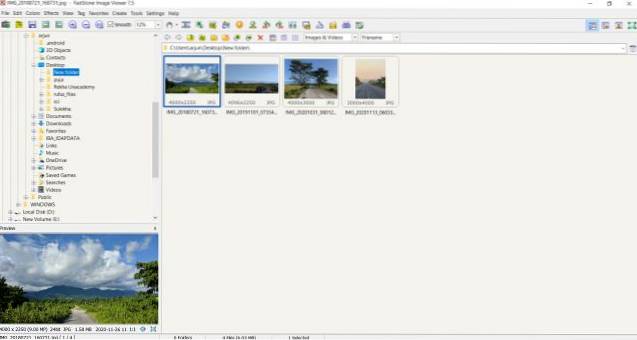
Cette application est essentiellement conçue pour les utilisateurs qui travaillent sur des images toute la journée. En outre, il existe également quelques options d'édition, notamment gestion des couleurs, affichage de l'histogramme, Modification des effets, etc. Dans l'ensemble, FastStone Image Viewer est une visionneuse de photos puissante pour Windows 10 avec d'excellentes performances. Et si vous êtes photographe ou éditeur d'images, cette application est fortement recommandée.
Avantages
- Vue arborescente pour la gestion des photos
- Mode plein écran
- Fonctions de gestion et d'édition des couleurs
- Prend en charge une multitude de formats d'image
Les inconvénients
- UI archaïque
Formats de fichier: BMP, JPEG, JPEG 2000, GIF animé, PNG, PCX, PSD, EPS, TIFF, WMF, ICO, CUR et TGA) et formats RAW d'appareils photo numériques populaires (CR2, CR3, CRW, NEF, NRW, PEF, RAF, RWL , MRW, ORF, SRW, X3F, ARW, SR2, SRF, RW2 et DNG).
Installez FastStone Image Viewer (gratuit)
6. XnView
XnView est une visionneuse d'images très populaire sur Windows 10. Ce qui distingue XnView des autres applications, c'est que il peut gérer plusieurs images dans une seule fenêtre à onglets. Avoir une fenêtre unique pour toutes les images actives permet aux utilisateurs de visualiser et de naviguer plus facilement vers toutes les photos en même temps.
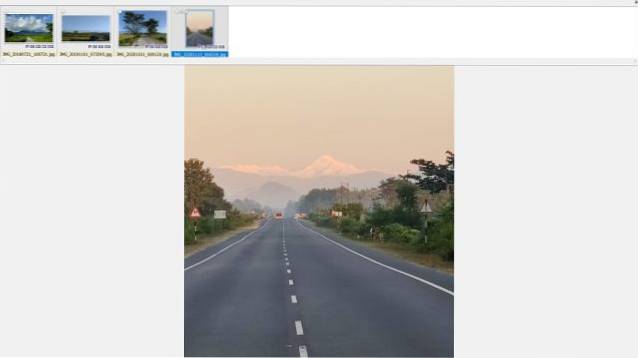
Par exemple, si vous souhaitez comparer plusieurs images côte à côte, il peut organiser les images dans une seule fenêtre avec la possibilité de prévisualiser les images en détail. Vous pouvez zoomer, changer l'orientation, démarrer un diaporama dans une seule fenêtre. J'ai trouvé cette fonctionnalité vraiment intéressante et utile.
C'est certainement l'un des meilleurs visionneurs d'images sur Windows 10 et vous serez surpris de voir les performances même pendant traiter plusieurs images. Donc, pour décomposer XnView pour vous, si vous êtes quelqu'un qui traite plusieurs images à la fois, XnView est une excellente option. Fonce.
Avantages
- Interface utilisateur à onglets
- Gérez plusieurs images à la fois
- Changez d'orientation, démarrez un diaporama en un clic
- Assez vite
Les inconvénients
- Pas d'édition de base
Formats de fichier: JPEG, TIFF, PNG, GIF, WEBP, PSD, JPEG2000, OpenEXR, caméra RAW, HEIC, PDF, DNG, CR2 et plus.
Installez XnView (gratuit)
7. HoneyView
HoneyView est une visionneuse de photos simple et légère pour Windows 10. Il n'a pas envie d'une longue liste de fonctionnalités comme les autres applications de cette liste, mais fournit une interface minimale avec des performances stables. Le chargement de l'image est assez rapide et vous ne trouverez aucun problème de décalage. De plus, l'application possède toutes les fonctionnalités de base telles que le recadrage, la rotation, le diaporama, etc..
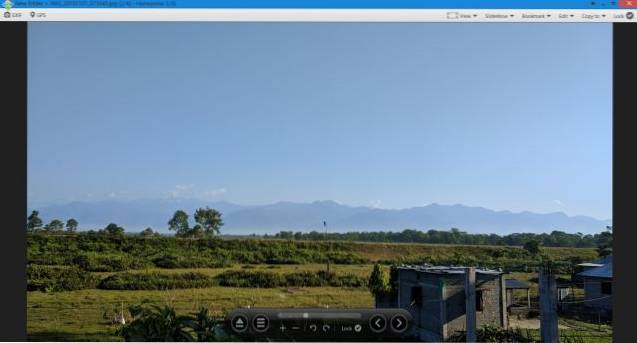
De plus, il y a deux choses que j'ai le plus aimées et ce sont signets et presse-papiers d'image. Vous pouvez ajouter une image à vos favoris et la retrouver rapidement chaque fois que vous parcourez des photos sur votre PC. En outre, vous pouvez copier plusieurs images dans le presse-papiers et les coller dans des dossiers prédéfinis.
Donc, pour conclure, si vous recherchez une simple visionneuse de photos Windows 10, HoneyView est une application géniale. Il est une sorte de simple mais fonctionnel et très stable. De plus, si vous ne voulez pas de piratage du registre, c'est le plus proche que vous puissiez obtenir de l'ancienne visionneuse de photos Windows..
Avantages
- UI minimale
- Menu en un clic de la barre inférieure
- Très similaire à l'ancienne visionneuse de photos Windows
- Facile à utiliser
Les inconvénients
- Pas de cloches et de sifflets
Formats de fichier: BMP, JPG, GIF, PNG, PSD, DDS, JXR, WebP, J2K, JP2, TGA, TIFF, PCX, PNM, PPM, ZIP, RAR, 7Z, LZH, TAR, ALZ et EGG.
Installez HoneyView (gratuit)
8. Nomacs
Nomacs est un application de visionneuse de photos open source et c'est plutôt bon, à la fois en termes de performances et d'interface utilisateur. En parlant du premier, le chargement des photos est très rapide et efficace. L'aperçu de l'image est presque instantané et il n'y a pas de bégaiement ou de décalage lors de l'ouverture de plusieurs images. En venant à l'interface, il a un aspect standard d'une visionneuse d'images avec un trait d'éditeur d'image intégré.
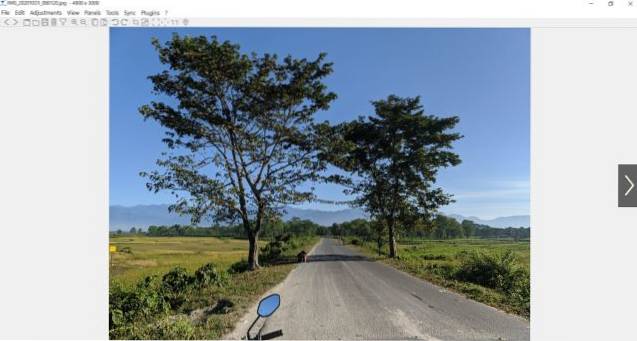
Il y a des fonctionnalités de base comme le zoom, le recadrage, l'impression, etc. Cependant, en dessous, il a également un éditeur d'image intégré qui est assez riche en fonctionnalités. Vous pouvez affiner les images, effectuer un traitement par lots, gérer l'opacité et bien plus encore. Pour résumer, si vous recherchez une visionneuse de photos sur Windows 10 qui vous offre également des fonctionnalités d'édition, Nomacs est le meilleur choix pour vous.
Avantages
- Open-source et gratuit
- Nettoyer l'interface utilisateur
- Édition de base disponible
- Très léger
Les inconvénients
- La navigation est un problème
Formats de fichier: TIF, JPEG, JPEG 2000, WebP, RAW (dng), TIFF, PNG et plus.
Installer Nomacs (gratuit)
9. JPEGView
JPEGView est la plus légère de toutes les applications mentionnées dans cette liste avec une empreinte de seulement 2 Mo. Au départ, il s'agit d'une application de visualisation de photos très simple avec prise en charge de JPEG, PNG, BMP, GIF, et quelques autres formats de médias. Par défaut, JPEGView ouvre les images en mode plein écran, mais vous pouvez également le changer en mode fenêtre. Il offre quelques fonctionnalités telles que la correction des couleurs, la navigation rapide, les améliorations photo, etc. dans l'application.
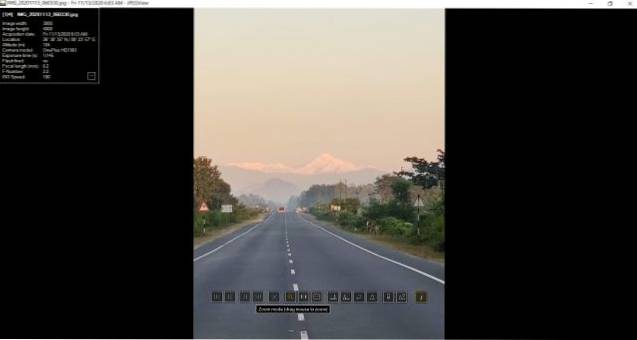
Vous bénéficiez également de fonctionnalités de base telles que la rotation, le diaporama, un accès rapide aux données EXIF, etc.. Dans l'ensemble, j'aime JPEGView pour son faible encombrement et de bonnes performances sans étouffer le CPU. Donc, si vous utilisez un PC Windows 10 bas de gamme et que vous recherchez une visionneuse d'images, JPEGView peut être une excellente application. Vous devriez vraiment vérifier.
Avantages
- Images rapides à ouvrir
- Petite empreinte
- Affiche les informations EXIF
- Boutons d'action en un clic
Les inconvénients
- Affichage plein écran par défaut
Formats de fichier: JPEG, BMP, PNG, WEBP, TGA, GIF, TIFF et plus.
Installez JPEGView (gratuit)
10. 123 Visionneuse de photos
123 Photo Viewer est notre dernière visionneuse de photos pour Windows 10 sur cette liste. Il a un nom générique, mais il est bien conçu et très performant en termes de fonctionnalités. Contrairement aux applications Win32 (IrfanView, FastStone, etc.) qui reposent sur une API Windows plus ancienne, 123 PhotoViewer est une application UWP moderne similaire à Pictureflect. L'interface est basée sur le langage de conception Fluent, elle va donc assez bien avec l'esthétique générale de Windows 10.
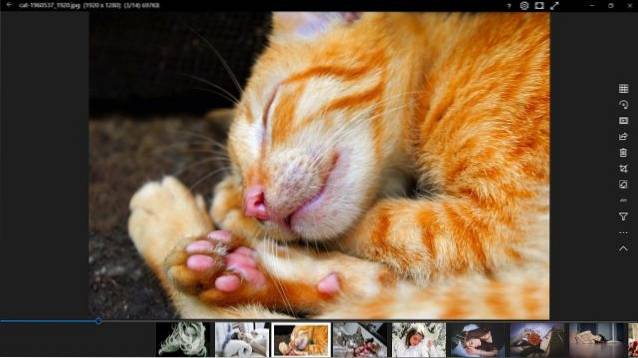
En dehors de cela, il existe quelques raccourcis pratiques pour parcourir les photos de manière transparente. Vous pouvez passer rapidement en mode plein écran en appuyant sur la touche «F», supprimer des photos sans confirmation, etc. Cependant, la meilleure partie de 123 Photo Viewer est que il est compatible avec les ordinateurs portables Windows 10 à écran tactile. Vous n'avez pas besoin de cliquer sur les boutons pour vous déplacer entre les images.
Au lieu de cela, appuyez simplement de chaque côté et prévisualisez confortablement les photos. Sans oublier, il y a aussi prise en charge des Live Photos d'Apple (Format LIVP) donc c'est génial. Le seul inconvénient est qu'il est légèrement plus lent par rapport aux autres visionneuses d'images. Dans l'ensemble, 123 Photo Viewer est une visionneuse de photos riche en fonctionnalités pour Windows 10 et vous pouvez l'essayer.
Avantages
- Application basée sur UWP
- Compatible écran tactile
- Bibliothèque d'images
- Prise en charge LIVP
Les inconvénients
- Un peu plus lent à répondre
Formats de fichier: JPG, GIF, PNG, WEBP, PSD, SVG et plus.
Installez 123 Photo Viewer (gratuit, offre des achats intégrés)
Questions fréquemment posées
Existe-t-il une meilleure visionneuse de photos pour Windows 10?
Oui, il existe de nombreuses visionneuses de photos tierces pour Windows 10 qui sont meilleures que les Microsoft Photos natives. Vous pouvez trouver les meilleures alternatives à Microsoft Photos à partir de notre article lié.
Q. Quelle est la visionneuse de photos par défaut pour Windows 10?
Microsoft Photos est la visionneuse de photos par défaut sur Windows 10.
Q. Quelle est la meilleure visionneuse d'images gratuite?
IrfanView et ImageGlass sont deux excellents visionneuses d'images sur Windows 10 qui sont gratuites, offrent d'excellentes performances et offrent des tonnes de fonctionnalités. Si vous recherchez quelque chose de moderne, je recommanderais Pictureflect, basé sur UWP et gratuit pour la visualisation d'images..
Q. Comment afficher des photos sous Windows 10?
Vous pouvez afficher des photos sous Windows 10 en double-cliquant sur l'image. Vous pouvez également sélectionner l'image et appuyer sur Entrée pour ouvrir la photo. Si vous n'avez pas de visionneuse de photos sur votre PC Windows 10, vous pouvez télécharger l'un des programmes de la liste ci-dessus et afficher les images à partir de là.
Q Pourquoi ne puis-je pas afficher mes photos sur Windows 10?
Si vous ne parvenez pas à afficher vos photos sur Windows 10, c'est probablement pour deux raisons. Soit l'application Photos préinstallée a été supprimée pour une raison quelconque, soit le format d'image n'est pas pris en charge.
Dans le premier cas, vous pouvez le récupérer en installant l'application à partir du Microsoft Store (gratuit). Si l'application native ne prend pas en charge le format d'image particulier, vous pouvez essayer d'autres visionneuses de photos de notre liste ci-dessus..
Q. Que s'est-il passé avec la visionneuse de photos Windows dans Windows 10?
La visionneuse de photos Windows, disponible sur Windows 7, est obsolète en raison de formats d'image non pris en charge et d'un rendu des couleurs incorrect. Sous Windows 10, il a été remplacé par Microsoft Photos. Cependant, vous pouvez récupérer la visionneuse de photos Windows sur Windows 10 en suivant notre didacticiel lié.
Q. Quel programme ouvre les fichiers JPG sous Windows 10?
Presque toutes les visionneuses de photos peuvent ouvrir des fichiers JPG car c'est le type de fichier le plus courant pour le traitement et la prévisualisation des images. Vous pouvez commencer avec IrfanView.
Choisissez la meilleure visionneuse de photos pour Windows 10
Voici donc nos choix pour la meilleure visionneuse de photos pour Windows 10. Bien que Microsoft Photos soit correct, d'après mon expérience, il a été assez lent d'ouvrir les images. Donc, si vous recherchez des visionneuses d'images tierces pour Windows 10, vous trouverez certainement un programme approprié dans cette liste. Si vous recherchez les meilleures applications Windows 10, consultez notre article lié. Quoi qu'il en soit, tout cela vient de nous. Si vous avez des questions, commentez ci-dessous et faites-le nous savoir.
 Gadgetshowto
Gadgetshowto